IF関数とOR関数を使い複数条件で判定させるには
初心者向けexcelの使い方
IF関数は条件を判定することができます。例えば値が100以上なら〇、未満なら×のようにです。これにOR関数を組み合わせると複数の条件を指定できます。例えば、値Aか値Bのどちらかが100以上なら〇、そうでなければ×のようにです。
書式 : IF ( OR(条件式A , 条件式B , ・・・) , 真の場合 , 偽の場合)
「真」とは、条件式がみたされている場合で、「偽」とは、条件がみたされていない場合になります。
Homeに戻る > 初心者向けexcelの使い方に戻る
IF関数を入力
下のような支店別の売上表を使用します。大阪支店の達成状況をIF関数で判定します。
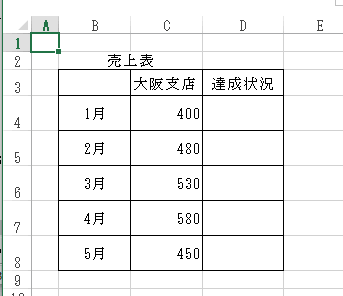
500以上ならば〇、そうでなければ×を表示するようにしました。
式 : =IF(C4>=500,"〇","×")
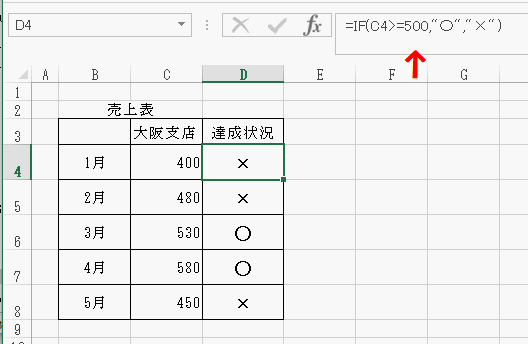
OR関数を入力し2つの条件で判定する
次に、大阪支店が500以上か長崎支店が400以上ならば〇、そうでなければ×を表示するようにします。どちらかがみたされていれば〇になります。
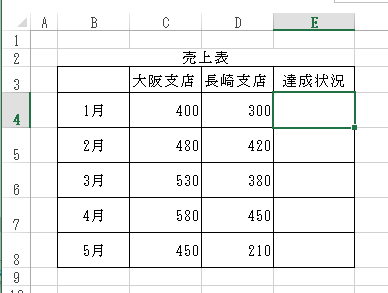
IF関数とOR関数を組み合わせ入力します。
式 : =IF(OR(C4>=500,D4>=400),"〇","×")
どちらかがみたされていれば〇が表示されています。
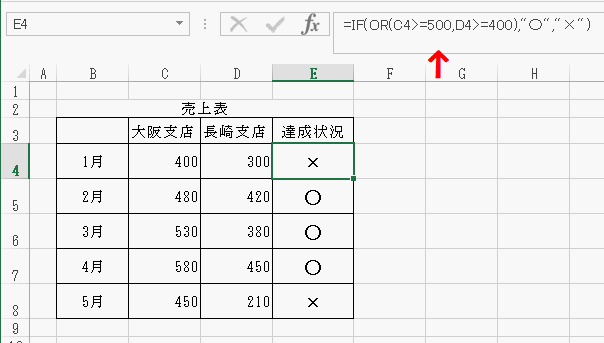
OR関数を3つの条件で使用する
さらに富山支店を追加しました。大阪支店が500以上か長崎支店が400以上か富山支店が600以上ならば〇、そうでなければ×を表示するようにします。
3支店の内、どちらかがみたされていれば〇になります。
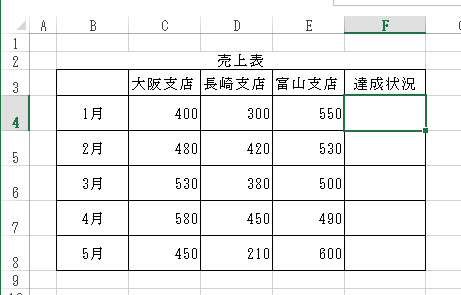
OR関数にさらに条件を追加します。
式 : =IF(OR(C4>=500,D4>=400,E4>=600),"〇","×")
どちらかがみたされていれば〇が表示されています。
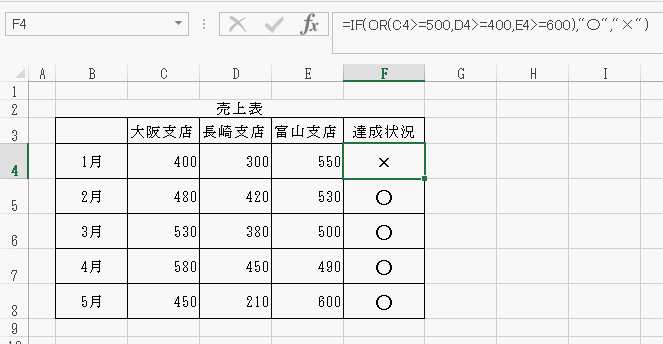
以上のように、IF関数とOR関数を組み合わせると、複数の条件で、どれかが真であるかどうかが判定できるようになります。
Homeに戻る > 初心者向けexcelの使い方に戻る
■■■
このサイトの内容を利用して発生した、いかなる問題にも一切責任は負いませんのでご了承下さい
■■■
当ホームページに掲載されているあらゆる内容の無許可転載・転用を禁止します
Copyright (c) Excel-Excel ! All rights reserved